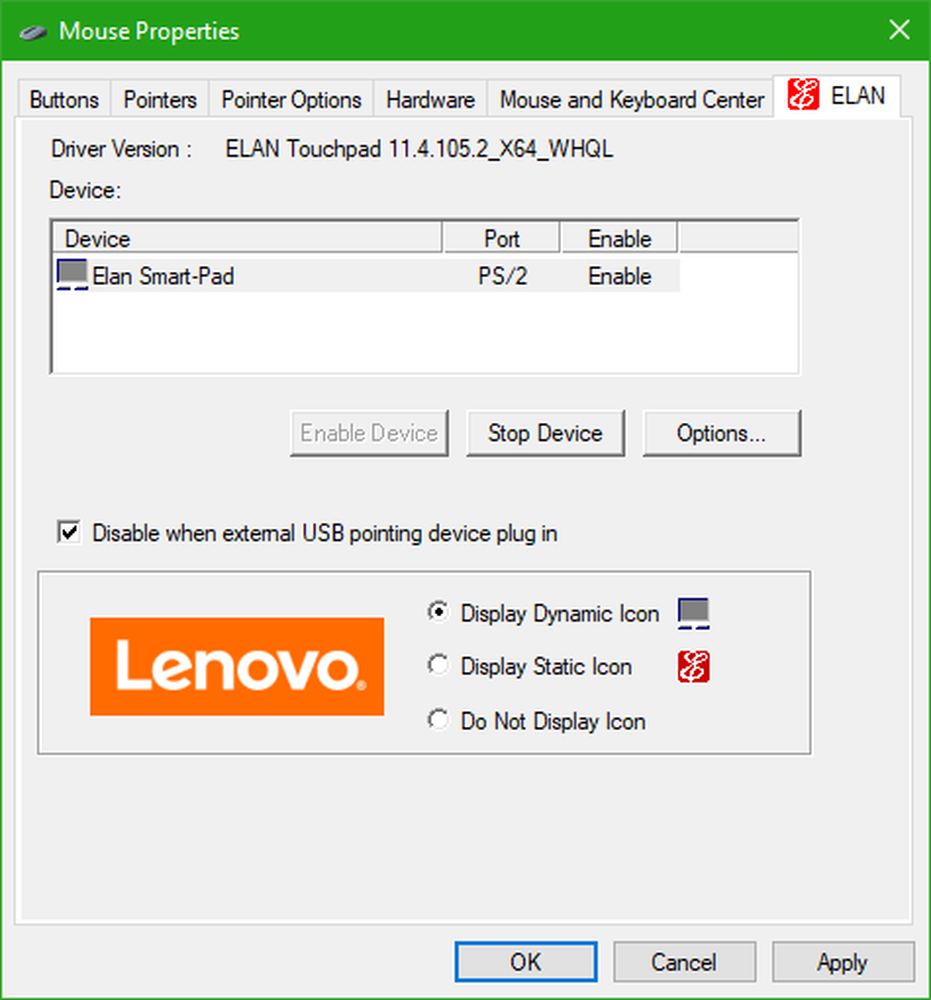Cum se dezactivează verificarea compatibilității add-on-ului Thunderbird

Uneori puteți forța manual pluginul folosind butonul "Instalați oricum", dar din experiența mea că butonul rareori funcționează. Cea mai bună cale în jurul acestuia este să dezactivați complet verificarea compatibilității, și iată cum să faceți acest lucru.

În primul rând, trebuie să știți numărul exact al versiunii Thunderbird pe care ați instalat-o. Acest lucru poate fi găsit prin deschiderea Ajutor> Despre Thunderbird meniul. Sub titlul îndrăzneț Thunderbird va fi numărul de versiune, la momentul scrierii acestui canal beta era în prezent în versiunea 19.0. Complet "19.0" trebuie înregistrat, nu doar 19.

Apoi deschideți meniul Instrumente și faceți clic pe Opțiuni ...

În Avansat> General fila de opțiuni, faceți clic pe butonul "Config Editor ...".

O fereastră despre: config se va deschide cu un avertisment privind garanția. Întreaga garanție este doar pentru distracție (nu există într-adevăr o garanție), așa că faceți clic pe butonul "Voi fi atent, promit!" pentru a continua.

Preferința de care aveți nevoie nu există încă, deci va trebui să o creați. Faceți clic dreapta pe o zonă goală sau pe caseta Nume preferință, apoi selectați Nou> Boolean.

În caseta de valoare booleană goală Introduceți codul următor, cu versiunea exactă înlocuită cu # semne. Dacă versiunea are un ".0" sau ".1" după ea, asigurați-vă că ați inclus.
- extensions.checkCompatibility. #. #
De exemplu, rulez versiunea canal beta beta 19.0, așa că am pus:
- extensions.checkCompatibility.19.0

În continuare, faceți clic dreapta pe preferința nou creată și selectați Comutați astfel încât valoarea să fie setată la falsă. Terminat!

Acum puteți instala orice add-on pe care îl doriți, indiferent de incompatibilitatea versiunii. Acest lucru nu înseamnă că toate pluginurile vor funcționa cu versiunea curentă, dar sunt cele mai multe dintre ele.